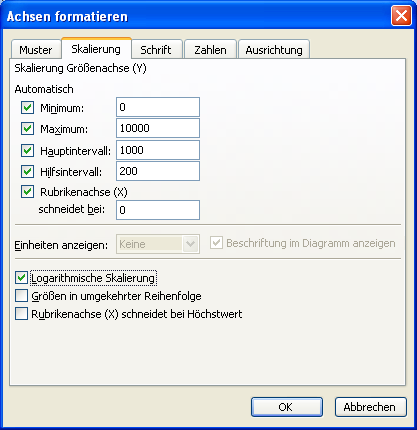
Große und kleine Daten in einem Diagramm darstellen
Manchmal sind die Daten in einem Diagramm vollkommen unterschiedlich und Sie stellen Werte gleichzeitig dar, bei denen die einen sehr groß und die anderen sehr klein sind. Dann kann ein Diagramm schnell unübersichtlich werden, wie die folgende Abbildung zeigt:

Die kleinen Balken sind so klein, dass sie im Vergleich zu den großen Balken kaum auffallen. Das können Sie mit einer logarithmischen Skalierung ändern. Dann werden die Werteabstände für eine feste Länge auf der Y-Achse nach oben immer größer. Die folgende Abbildung zeigt, wie das Ergebnis aussieht:

Sie sehen, dass der untere Bereich der Achse den Zahlenraum von 1 bis 10 darstellt. Oben auf der Achse wird auf der gleichen Strecke aber der Zahlenraum von 1.000 bis 10.0000 dargestellt. Die Achse wird in ihre Skalierung also nach oben immer enger.
Gehen Sie folgendermaßen vor, um eine logarithmische Skalierung einzurichten:
- Klicken Sie die entsprechende Diagrammachse mit der rechten Maustaste an.
- Wählen Sie die Funktion "Achse formatieren" aus dem Kontextmenü.
- Aktivieren Sie das Register "Skalierung".
- Schalten Sie die Option "Logarithmische Skalierung" ein.

- Schließen Sie das Dialogfenster über die Schaltfläche "OK".
Denken Sie daran, dass sich nicht alle Daten für eine logarithmische Skalierung eignen.







